Avez-vous déjà souhaité donner vie à vos vidéos préférées sur l’écran de votre iPhone ? Convertir un fichier MP4 en photo animée vous permet de faire exactement cela. Au lieu d’une image fixe, vous pouvez transformer des extraits MP4 en souvenirs animés et interactifs—parfaits comme fonds d’écran de verrouillage ou instants dynamiques dans votre photothèque. Que vous capturiez un fou rire, un paysage de voyage ou la petite folie de votre animal, les photos animées donnent vie à chaque instant.
Dans ce guide, nous allons explorer les meilleures façons de transformer des fichiers MP4 en photos animées—avec des logiciels professionnels, des applications faciles à utiliser sur iPhone et des outils en ligne gratuits—pour que vous puissiez garder vos souvenirs en mouvement partout, à tout moment.
Table des matières
Partie 1. Avantages de la conversion d’un MP4 en photo animée
La photographie mobile continue d’évoluer et convertir des fichiers MP4 en photos animées est devenu une compétence très recherchée chez les utilisateurs d’iPhone. Ce guide complet pour 2025 présente plusieurs méthodes et astuces essentielles pour vous aider à convertir facilement vos MP4 en photo animéeo aussi bien sur votre ordinateur que sur votre iPhone. En transformant un simple extrait vidéo en photo animée, vous débloquez un nouveau niveau de personnalisation et de partage dynamique sur vos appareils Apple.
Convertir un MP4 en photo animée offre de nombreux avantages en fusionnant le meilleur des vidéos et des images : une photo animée est en fait un extrait vidéo de 3 secondes (ou moins) accompagné d’une image clé statique. Transformer un MP4 existant en photo animée vous permet de :
Définir une vidéo comme fond d’écran de verrouillage sur votre iPhone.
C’est l’une des principales raisons de convertir un MP4 en photo animée. Utiliser une photo animée comme fond d’écran apporte une touche dynamique à votre écran de verrouillage, qui s’anime lorsque vous appuyez et maintenez l’écran (versions iOS plus anciennes) ou lorsque vous le réveillez (versions récentes).
Préserver un moment spécial de façon plus immersive qu’une image fixe.
Le mouvement et le son d’une photo animée permettent de capturer l’atmosphère d’un moment et non seulement un instant figé. Ce format dynamique intensifie l’émotion du souvenir.
Partager une « photo » animée avec vos proches.
Les photos animées se partagent facilement via iMessage et se visionnent sur d’autres appareils Apple, ajoutant une touche ludique ou expressive qu’une simple image ne permet pas. Elles sont aussi souvent plus légères que la vidéo d’origine, ce qui facilite leur envoi.
Intégrer vos extraits vidéo courts dans votre photothèque de façon transparente.
Les photos animées restent dans votre album photo habituel, ce qui simplifie leur gestion, sauvegarde et classement avec vos clichés, sans être perdues dans un dossier vidéo séparé.
Partie 2. Méthode 1 : Utiliser un logiciel professionnel de traitement par lots (pour Mac)
Wondershare UniConverter est une boîte à outils multimédia tout-en-un puissante qui convertit rapidement et efficacement les vidéos MP4 en photos animées. Avec son interface conviviale et son moteur de traitement avancé, il prend en charge la conversion par lots, les sorties haute résolution, et une vaste gamme de formats. UniConverter propose une conversion rapide, des outils d’édition polyvalents (coupe, effets), et une utilisation sécurisée sans publicité. C’est donc une solution idéale pour ceux qui recherchent des photos animées de qualité professionnelle, avec une grande flexibilité, aussi bien sous Windows que macOS.
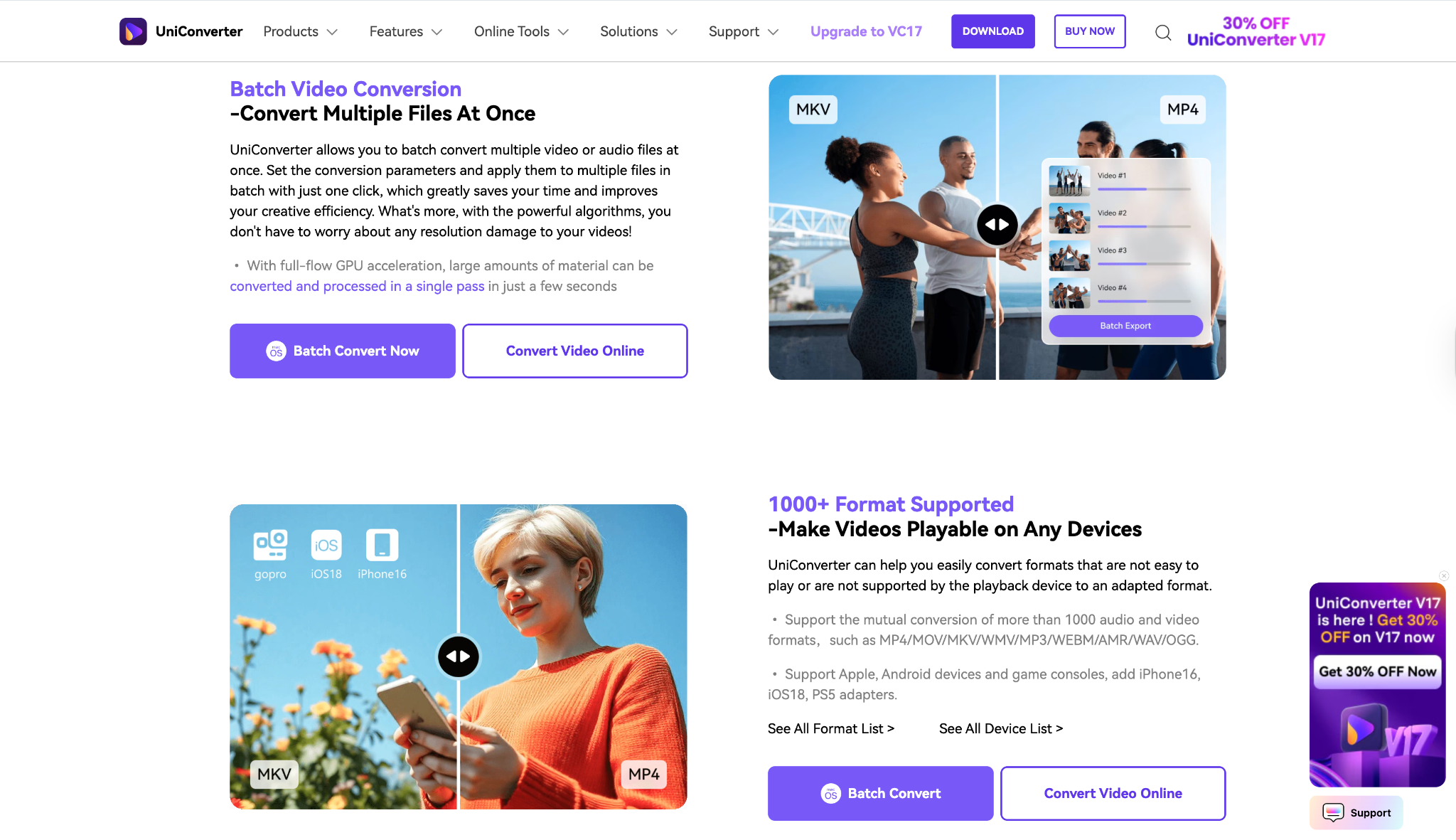
Avis sur la sécurité : 4/5
Prix de départ : Les abonnements commencent vers 9,99 $/mois et 29,99 $/an, et une licence perpétuelle coûte en général autour de $39.99 (prix indicatif, sujet à modifications).
Idéal pour : Les utilisateurs Mac qui travaillent souvent avec des fichiers vidéo et qui ont besoin de traitement par lots trouveront dans Wondershare UniConverter une solution fiable et complète pour convertir des MP4 en photos animées.
Guide étape par étape avec UniConverter :
Prêt à transformer votre extrait MP4 en photo animée sur Mac ? Suivez ces étapes rapides avec Wondershare UniConverter pour créer et transférer facilement votre photo animée :
Étape 1 : Importez vos vidéos MP4
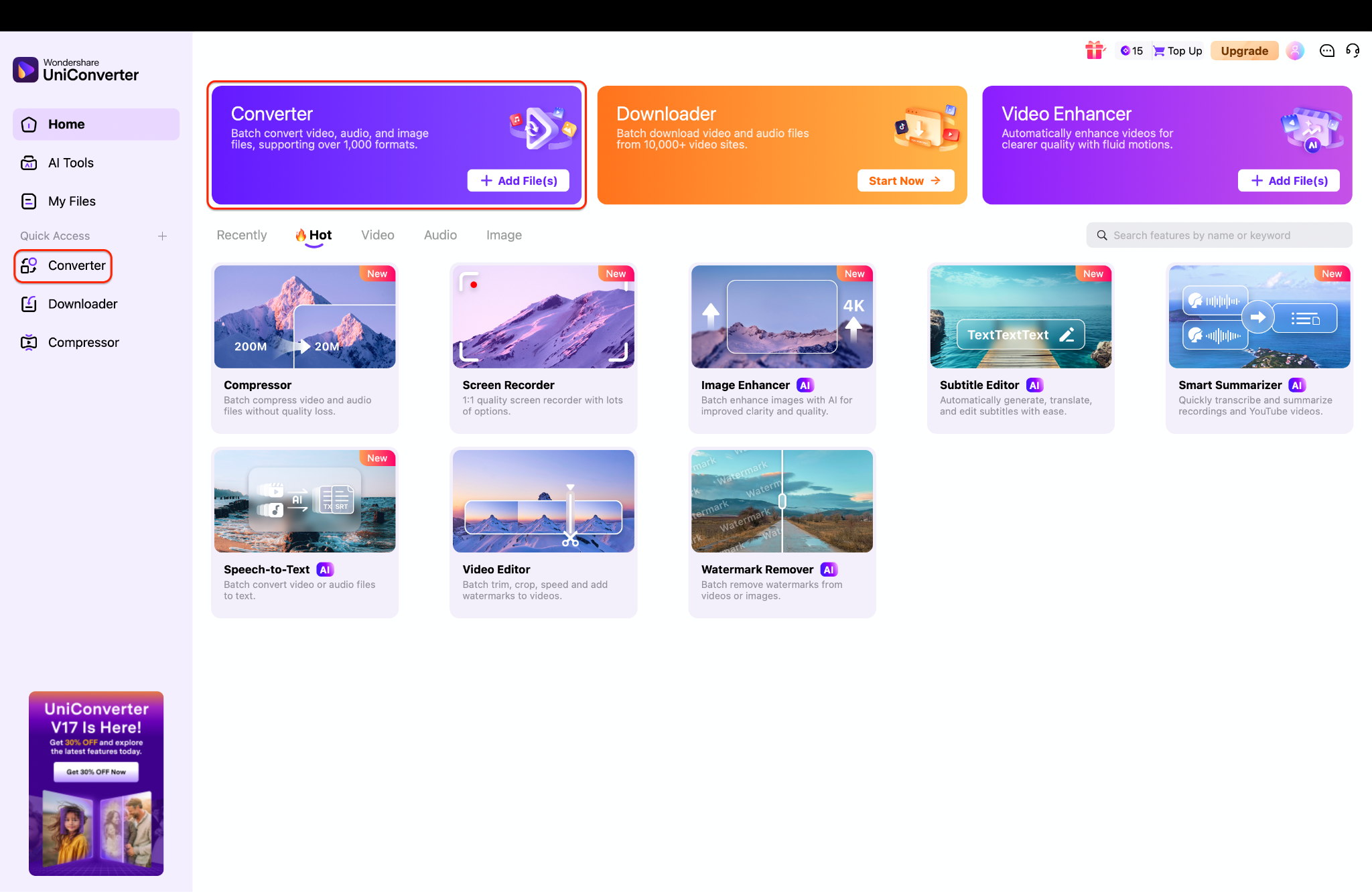
Étape 2 : Choisissez « photo animée » comme format de sortie
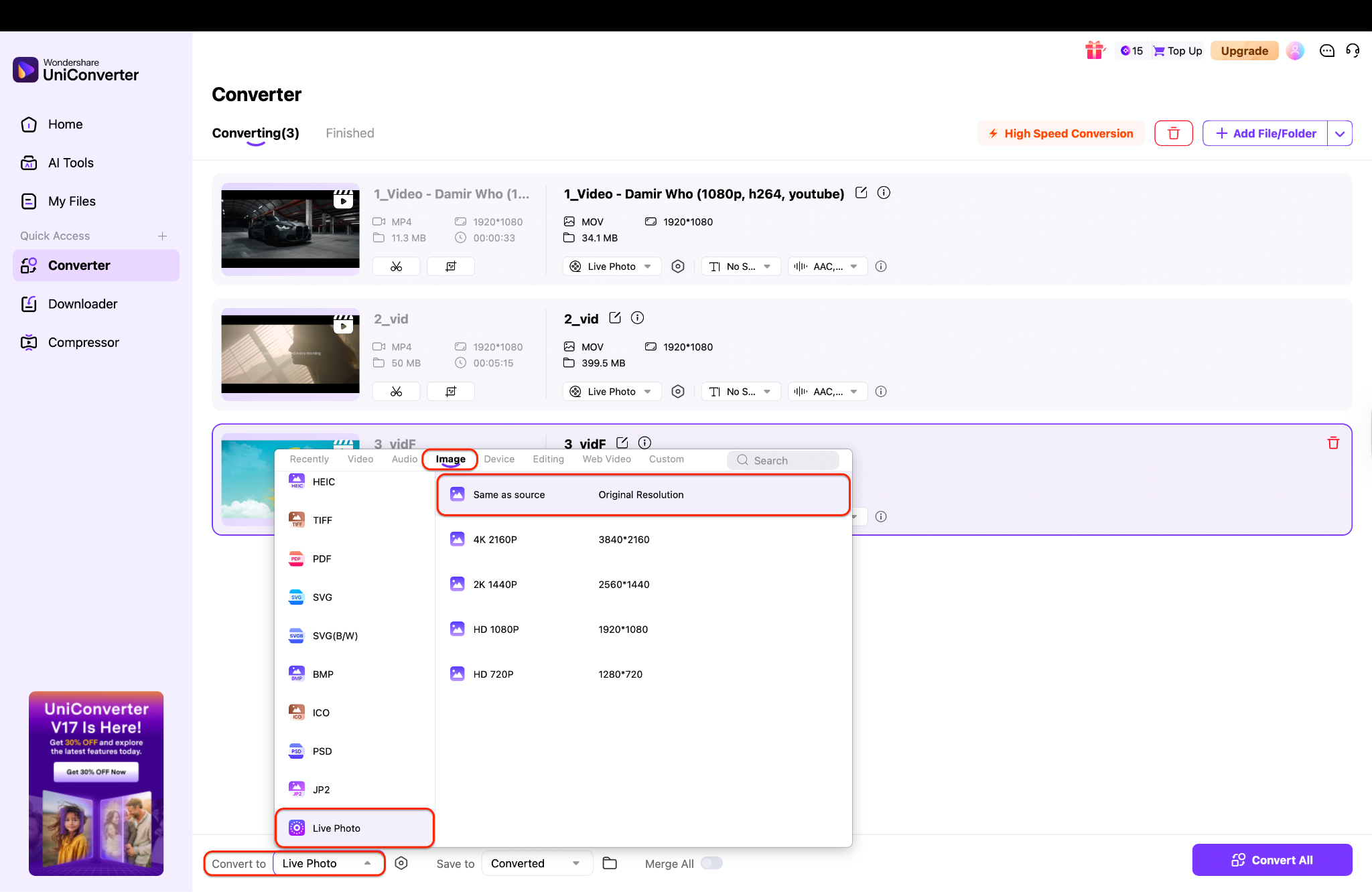
Remarque : Dans mon cas, je souhaitais convertir mes vidéos en photos animées donc j’ai sélectionné l’option ‘Convertir en’ en bas. Cependant, si vous voulez convertir une vidéo dans un autre format, cliquez simplement sur la case format de sortie à côté de la vidéo concernée et choisissez le format voulu.
Étape 3 : Lancez la conversion et sauvegardez vos photos animées
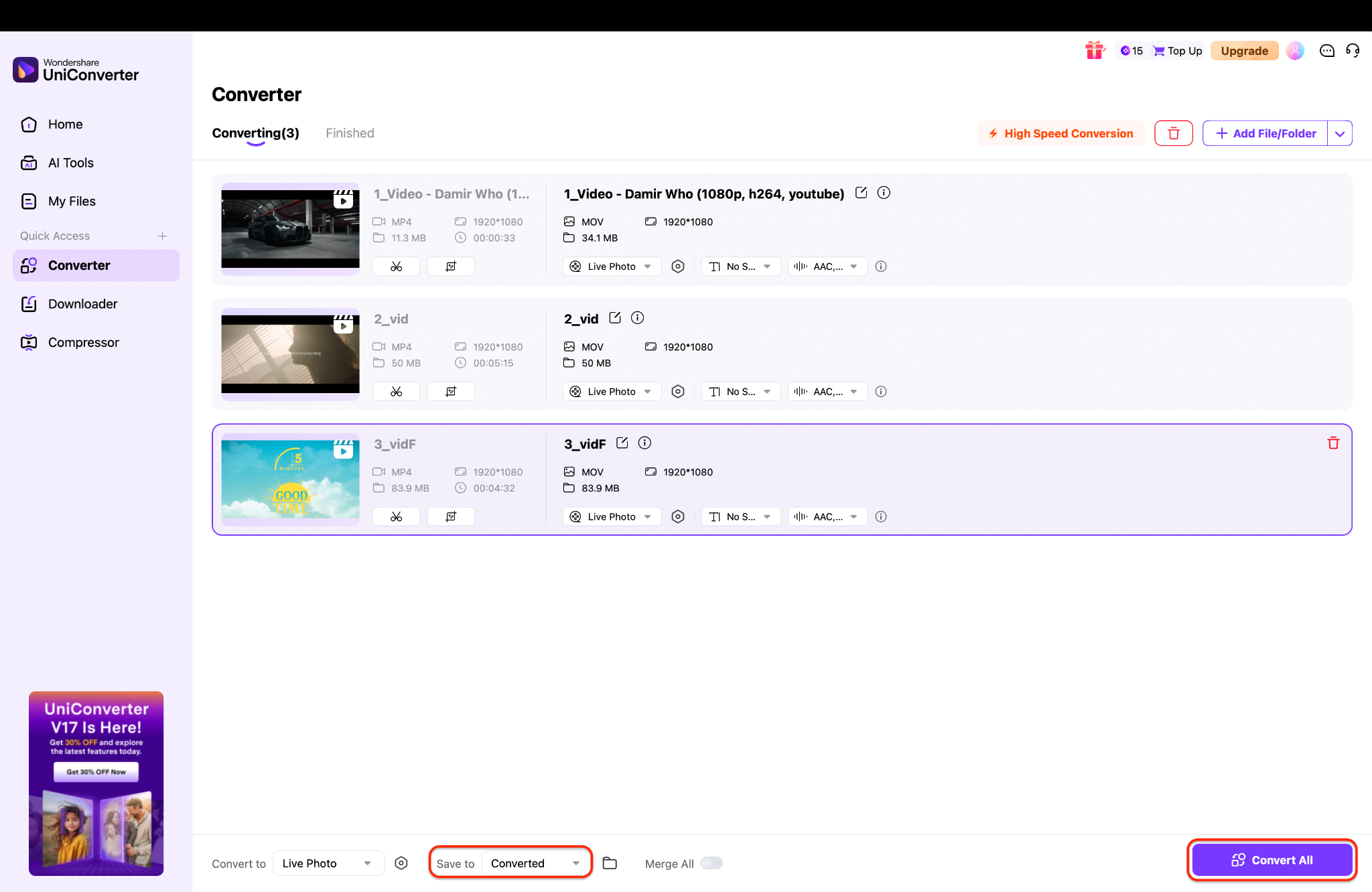
Convertisseur MP4 en Photo Animée facile à utiliser
Partie 3. Méthode 2 : Utiliser une application dédiée (le plus simple sur iPhone)
intoLive est une application conviviale qui transforme facilement les vidéos MP4 en photos animées de haute qualité pour iPhone. Pensée pour la personnalisation, elle permet de couper, modifier la vitesse et ajouter des filtres avant de générer le résultat final. Vous pouvez ensuite définir ce fichier comme écran dynamique de verrouillage ou le partager simplement. Compatible avec divers formats vidéo et dotée d’outils d’édition intuitifs, intoLive rend la création de fonds d’écran animés personnalisés simple, rapide et ludique pour tous ceux qui veulent donner du mouvement à leur écran.
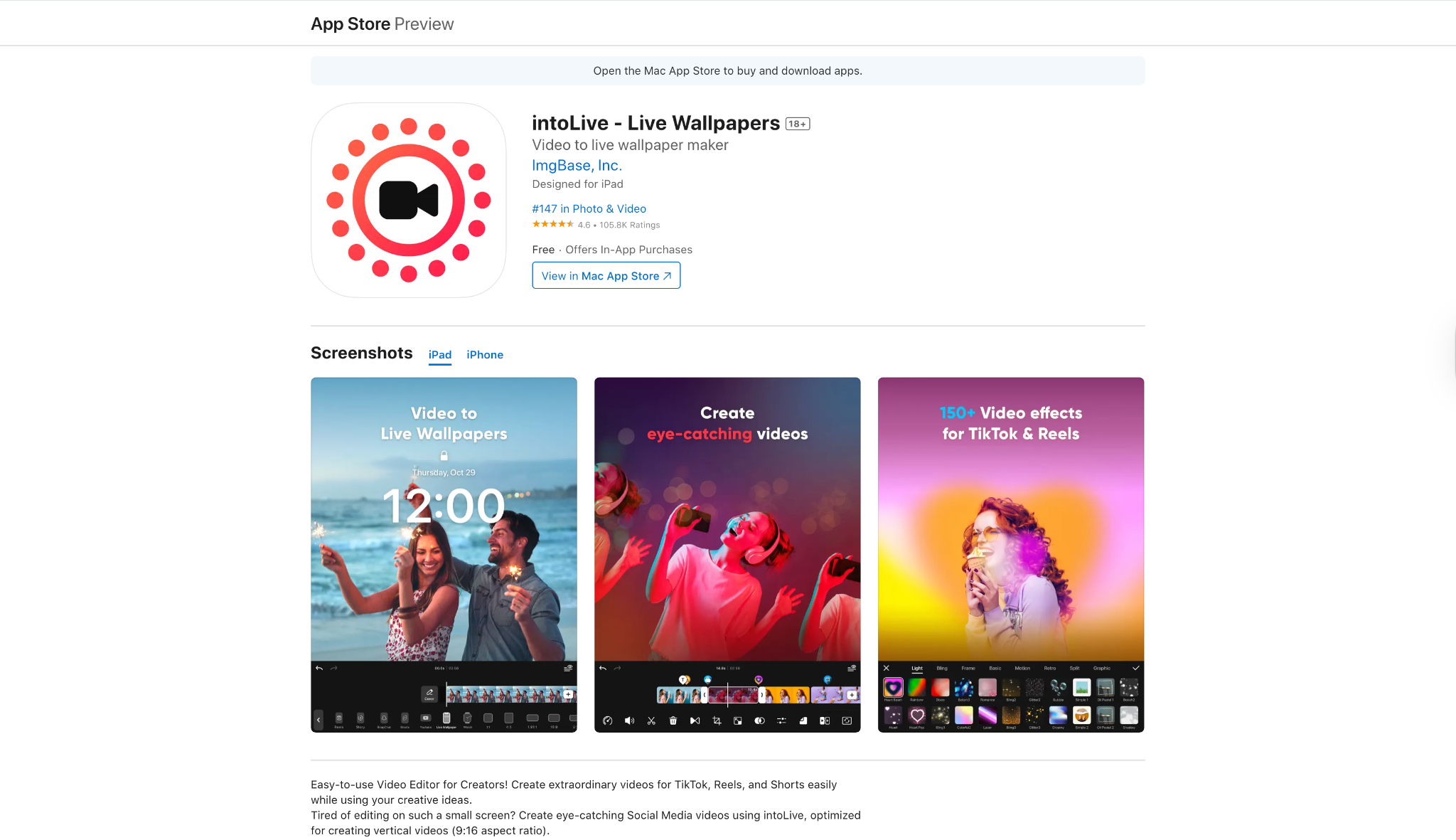
Avis sur la sécurité : 5/5 (Application très populaire et très bien notée sur l’App Store)
Prix de départ : Gratuit au téléchargement avec fonctions de base ; achats in-app ou abonnement pro nécessaires pour toutes les fonctionnalités (ex : longueur illimitée, sans pub).
Idéal pour : Pour les utilisateurs qui préfèrent tout faire sur leur iPhone et recherchent la manière la plus simple et directe de convertir un MP4 en photo animée sans ordinateur, l’application iOS dédiée est le meilleur choix.
Étapes pour convertir un MP4 en photo animée :
Si vous préférez tout faire directement sur l’iPhone, l’application intoLive est rapide et simple. Voici comment transformer n’importe quelle vidéo MP4 de votre galerie en photo animée :
Étape 1 : Installer et ouvrir intoLive
Téléchargez l’intoLive application sur l’App Store, puis ouvrez-la une fois installée. Autorisez l’accès à votre photothèque pour que l’application détecte vos vidéos enregistrées. Sélectionnez la vidéo MP4 à convertir en photo animée depuis votre pellicule.
Étape 2 : Coupez et personnalisez votre extrait
Utilisez le curseur du bas pour couper la vidéo à 1–3 secondes pour un résultat optimal. Vous pouvez aussi appliquer des filtres, ajuster la vitesse ou couper le son si besoin. Prévisualisez pour vérifier le rendu.
Étape 3 : Créez et appliquez la photo animée
Appuyez sur Créer (ou Partager) et choisissez combien de boucles vous souhaitez avant de sauvegarder. Une fois le traitement terminé, touchez Enregistrer la photo animée pour l’exporter dans votre application Photos. Enfin, allez dans Réglages → Fond d’écran → Ajouter un nouveau fond d’écran, sélectionnez votre nouvelle photo animée et définissez-la comme fond d’écran de votre iPhone.
Partie 4. Méthode 3 : Utilisation d'un convertisseur en ligne gratuit
LivePhoto.video est un outil professionnel en ligne qui convertit les vidéos MP4 en Live Photos dynamiques, parfaites pour les fonds d’écran animés sur iPhone ou le partage. Il propose des fonctionnalités comme le recadrage, l’ajustement de la taille et des effets d’animation par IA pour améliorer vos photos. Les utilisateurs bénéficient de conversions de base gratuites et illimitées, d’un traitement rapide en un clic et de la prise en charge de plusieurs formats vidéo, ce qui rend l’outil accessible et facile à utiliser pour ajouter du mouvement aux souvenirs et aux écrans de verrouillage personnalisés.
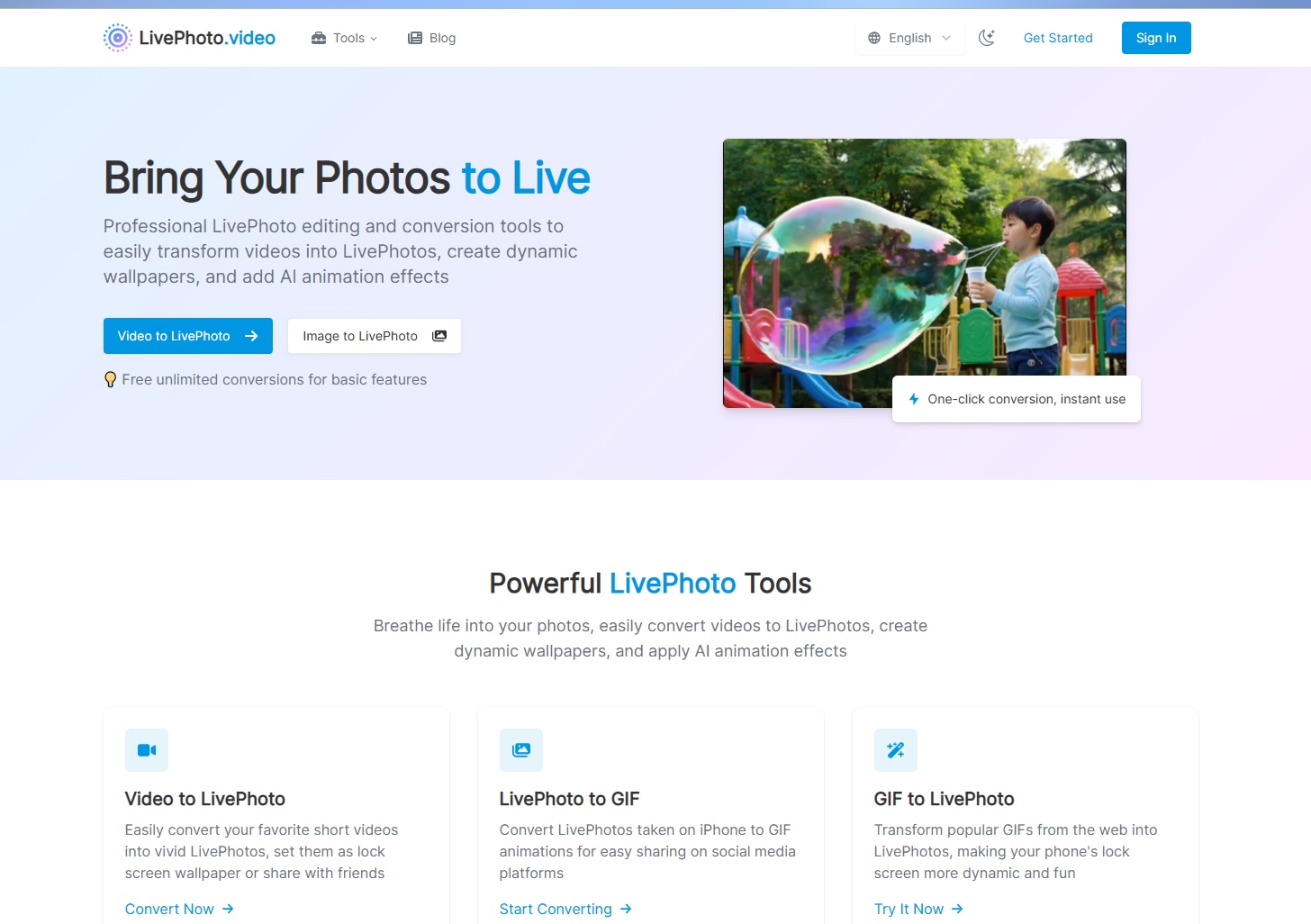
Avis sur la sécurité :3/5 (Risque standard pour les services de conversion de fichiers en ligne gratuits)
Prix de départ : Gratuit(Conversion de base), mais avec un nombre d'utilisations limité.
Idéal pour :Pour les utilisateurs qui souhaitent convertir un MP4 en Live Photo en ligne sans télécharger de logiciels ou d'applications mobiles, un outil de conversion gratuit en ligne est une solution pratique.
Guide des étapes pour convertir MP4 en Live Photo en ligne :
Si vous ne souhaitez pas installer de logiciel, vous pouvez facilement convertir votre vidéo MP4 à l’aide de l’outil Wondershare UniConverter en ligne. Suivez ces étapes simples pour transformer votre extrait en Live Photo directement depuis votre navigateur :
Étape 1 : Télécharger un fichier vidéo
Téléchargez votre vidéo MP4 sur LivePhoto.video via l’interface de téléchargement.
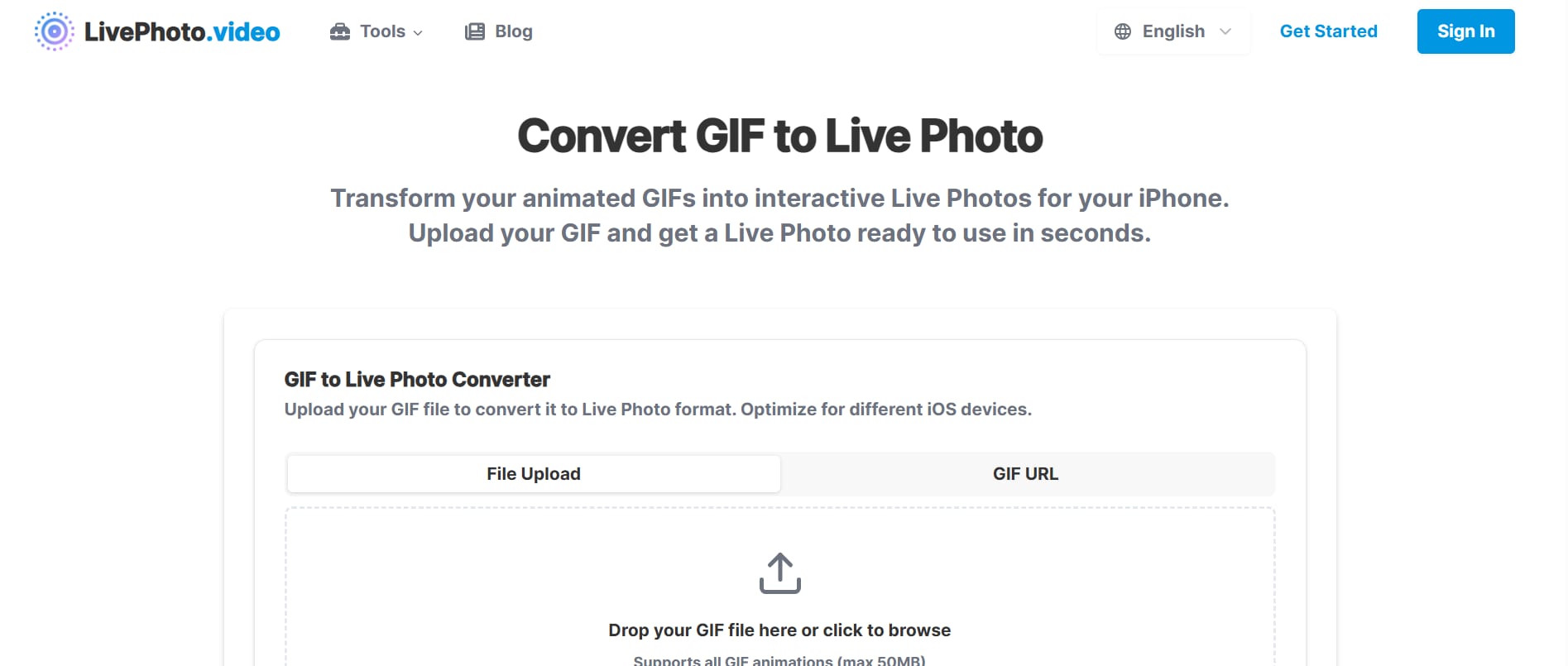
Étape 2 : Choisir le format et convertir
Coupez, recadrez ou ajustez la vidéo selon les dimensions optimales pour la Live Photo.
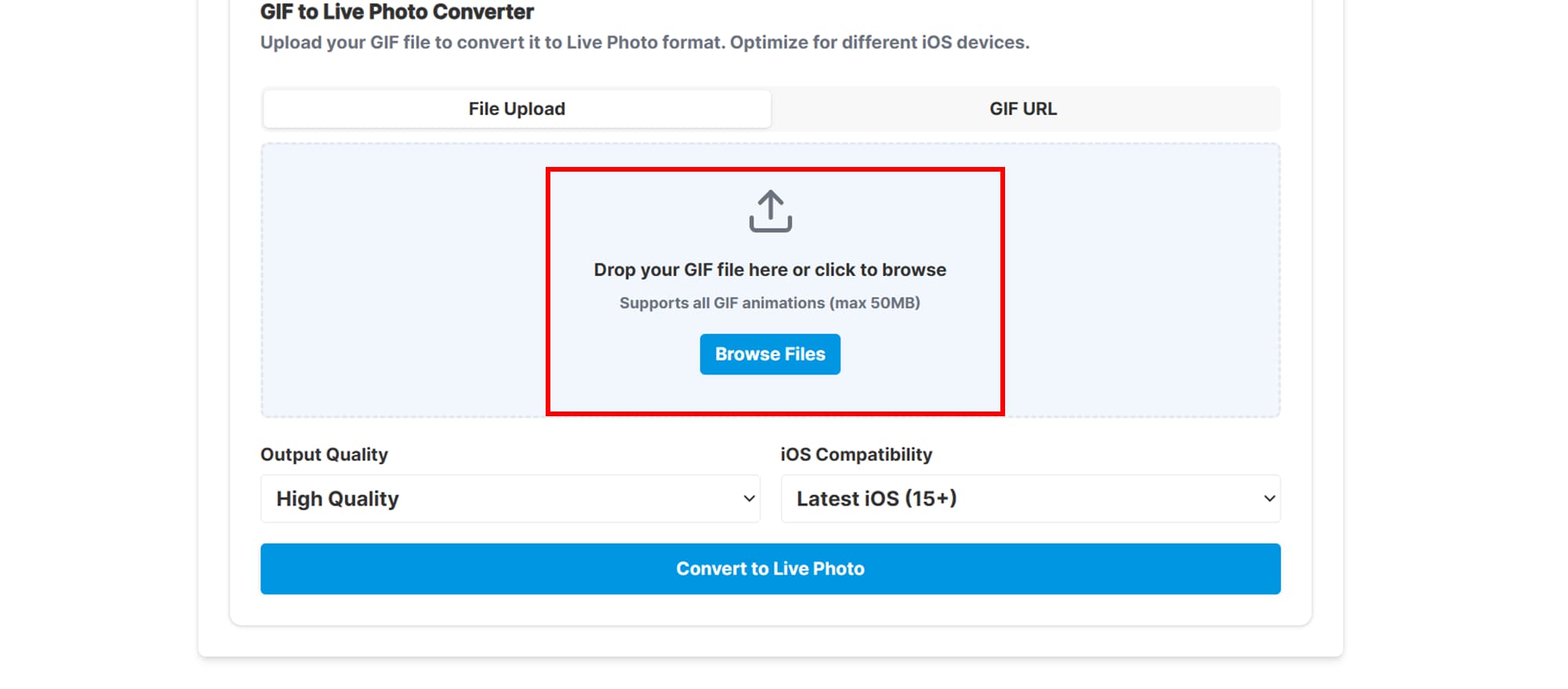
Étape 3 : Télécharger la vidéo convertie
Cliquez sur convertir, puis téléchargez votre fichier Live Photo pour l’importer et le définir sur votre iPhone.
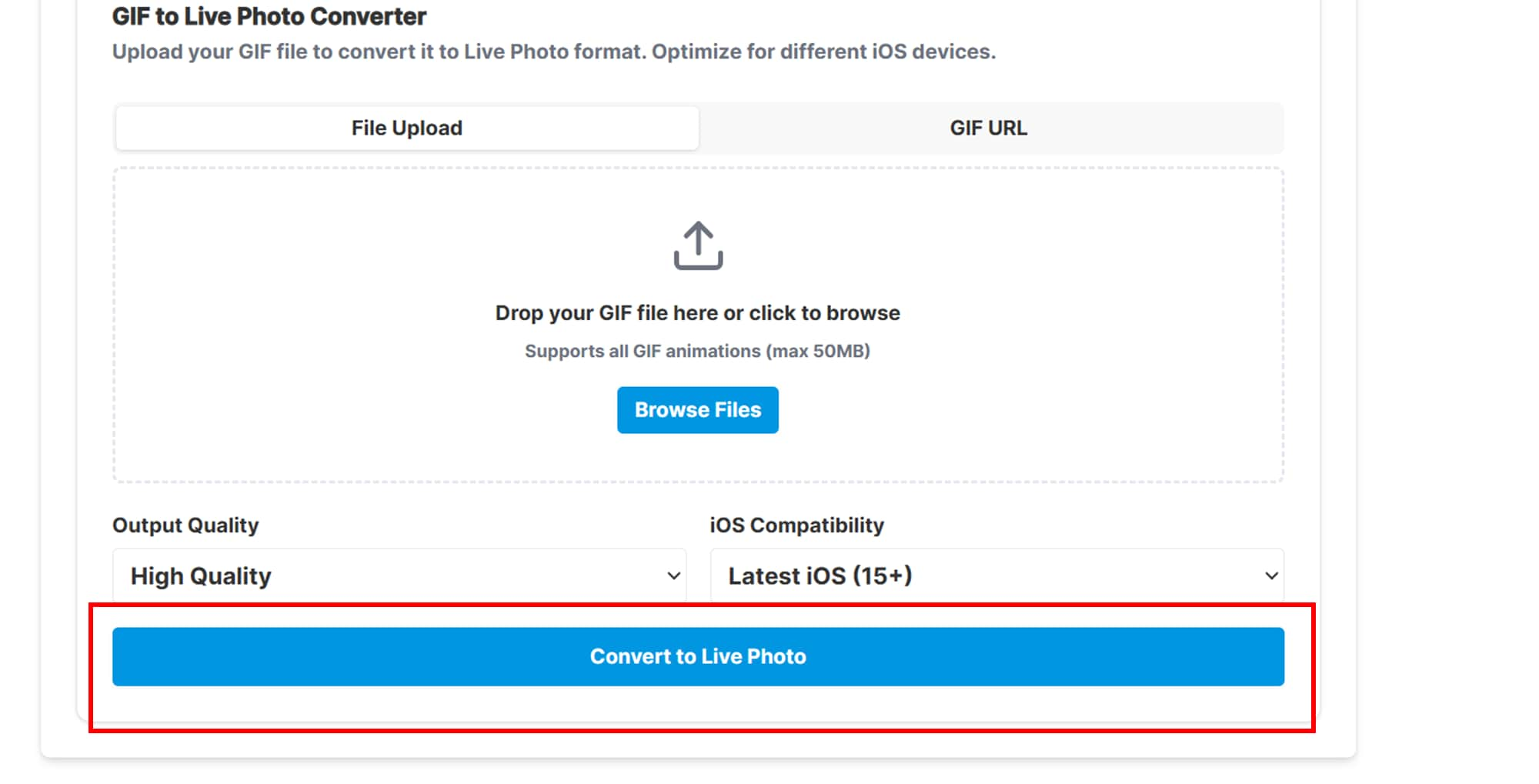
Partie 5. Points clés à considérer avant de convertir
Avant de convertir un MP4 en Live Photo, garder à l’esprit certains facteurs techniques garantira le meilleur résultat possible, surtout si votre objectif est de définir la nouvelle Live Photo comme fond d’écran de verrouillage sur iPhone. Ces considérations sont cruciales que vous convertissiez un MP4 en Live Photo en ligne ou via une application dédiée.
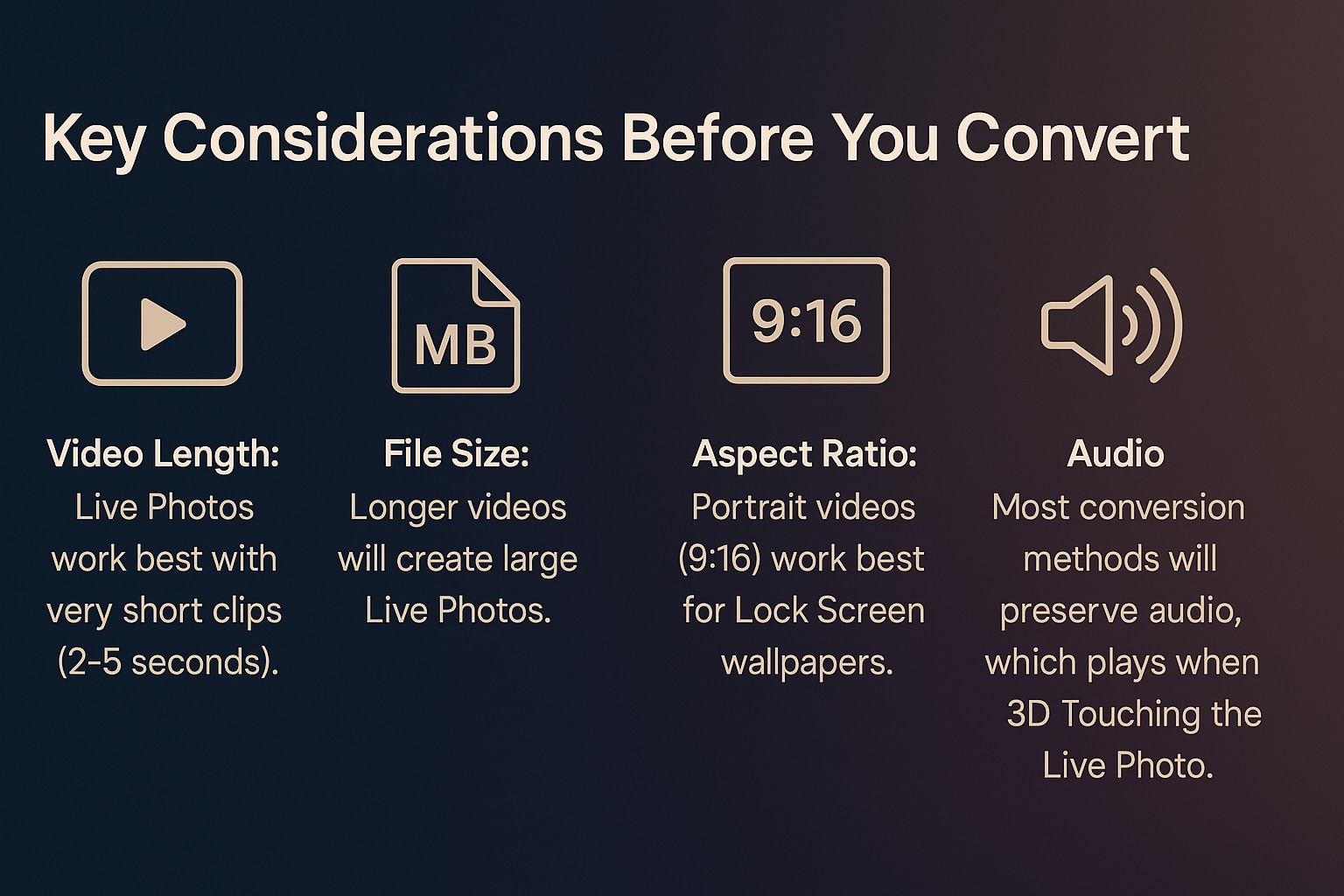
Durée de la vidéo :Les Live Photos sont prévues pour de très courts extraits. Elles fonctionnent au mieux avec un contenu de 2 à 5 secondes. Les extraits plus longs peuvent ne pas être pris en charge par les outils de conversion ou risquent de ne pas s’animer correctement comme fond d’écran de verrouillage.
Taille du fichier :Même un court extrait vidéo peut générer un fichier Live Photo volumineux. Les vidéos longues produiront de grandes Live Photos, ce qui peut consommer beaucoup d’espace de stockage et prendre plus de temps à transférer ou partager. Gardez votre vidéo source courte pour plus d’efficacité.
Format d’image :Pour une utilisation optimale comme fond d’écran de verrouillage, la Live Photo doit être une vidéo verticale (format 9:16 ou similaire). Les vidéos filmées en paysage (16:9) apparaîtront petites sur l’écran de verrouillage ou devront être recadrées, ce qui peut supprimer des éléments essentiels à préserver.
Audio :La plupart des méthodes de conversion performantes, y compris les logiciels professionnels et les applications de qualité, permettent de conserver l’audio du MP4 original. Cet audio se joue lors de l’interaction avec la Live Photo, ajoutant une dimension supplémentaire au moment capturé. Assurez-vous que la qualité audio soit bonne lors de la conversion du MP4 en Live Photo.
Conclusion
Nous avons exploré trois méthodes efficaces pour convertir des fichiers MP4 en Live Photos, ce qui permet de transformer des courts extraits vidéo en souvenirs dynamiques et animés sur votre iPhone. Que votre objectif soit de définir un fond d’écran de verrouillage personnalisé ou de partager une "photo" plus expressive, vous disposez désormais des outils pour le faire. Pour des conversions rapides, les applications mobiles dédiées sont idéales. Cependant, pour les utilisateurs Mac exigeant la conversion par lots ultra rapide et de haute qualité, ainsi qu’un ensemble complet de fonctions d’édition, le logiciel professionnel se démarque nettement.
Convertisseur MP4 en Photo Animée facile à utiliser
FAQ
-
1. Que se passe-t-il si j’essaie de convertir une longue vidéo MP4 (comme 10 secondes) en Live Photo ?
Étant donné que le format Live Photo ne supporte qu’une courte durée (généralement de 1 à 5 secondes), la plupart des outils de conversion vous inviteront automatiquement à rogner le MP4 à la longueur requise. Si vous sautez cette étape, le convertisseur ne prendra généralement que les premières secondes de la vidéo, en ignorant le reste. Pour les utilisateurs Mac, l’éditeur intégré de Wondershare UniConverter permet un découpage précis avant la conversion, pour que vous conserviez la meilleure partie de votre extrait. -
2. Puis-je utiliser la fonction de conversion par lots pour transformer plusieurs MP4 en Live Photos d’un coup ?
Oui, la conversion par lots est un avantage important du logiciel professionnel de bureau par rapport à la plupart des applications mobiles ou convertisseurs en ligne. Wondershare UniConverter est spécialement conçu pour le traitement par lots à grande vitesse. Vous pouvez charger plusieurs fichiers MP4 dans le programme, sélectionner le format de sortie Live Photo pour tous, puis démarrer la conversion en un clic, ce qui vous fait gagner beaucoup de temps comparé à la conversion de chaque vidéo individuellement. -
3. Comment garantir que ma Live Photo convertie soit de haute qualité et sans filigrane ?
Pour garantir une qualité maximale et une sortie sans filigrane, il est fortement recommandé d’utiliser une application de bureau payante. Les encodeurs professionnels de Wondershare UniConverter offrent une conversion sans perte ou quasi sans perte, en préservant la résolution et la qualité audio originales du MP4. Les outils en ligne gratuits et applications basiques, en revanche, imposent souvent un filigrane ou compressent fortement le fichier de sortie. -
4. Peut-on utiliser une Live Photo comme fond d’écran d’accueil sur iPhone ?
Non. Les Live Photos sont conçues et limitées par Apple pour fonctionner uniquement comme fond d’écran de verrouillage. Alors que la "photo clé" statique issue de la Live Photo apparaîtra sur votre écran d’accueil si vous l’associez, l’animation ne se déclenchera que lorsque vous appuyez et maintenez l’écran (sur les anciennes versions d’iOS) ou réveillez l’écran de verrouillage (sur iOS 17 et versions ultérieures). -
5. Faut-il obligatoirement conserver l’audio lors de la conversion de MP4 en Live Photo ?
Conserver l’audio est optionnel mais recommandé, car le son rend l’expérience plus immersive. Les Live Photos retiennent l’audio du court extrait, qui se joue lorsque l’animation est déclenchée sur l’écran de verrouillage ou dans l’application Photos. Si le MP4 original contient un audio non pertinent ou trop bruyant, la plupart des applications et programmes de conversion vous permettront de couper le son avant de convertir le MP4 en Live Photo.

